Lasketun kentän lisääminen Excelin pivot-taulukkoon

Tutustu, kuinka voit lisätä lasketun kentän Excelin pivot-taulukkoon ja laskea myynnistä syntyviä palkkioita tehokkaasti.
Ruudukkoviivat voidaan näyttää tai piilottaa näytöllä Word 2013 -asiakirjassasi (Table Tools Layout → View Gridlines kautta). Ruudukkoviivat eivät tulostu, ja kun ne näkyvät näytöllä, ne näkyvät ohuina sinisinä tai harmaina katkoviivoina. Et todennäköisesti näe ruudukkoviivoja useimmissa taulukoissa, koska ne ovat reunojen peitossa.
Taulukon ruudukoilla on oletuksena tavalliset mustat reunat. Voit muuttaa reunuksia eri väreiksi, tyyleiksi (kuten pisteviksi tai katkoviivoiksi) ja paksuuksiksi tai poistaa reunat kokonaan.
Valitse Word 2013 -asiakirjassasi koko taulukko, jota haluat käsitellä, ja valitse sitten Taulukkotyökalujen suunnittelu→ Reunat→ Ei reunusta.
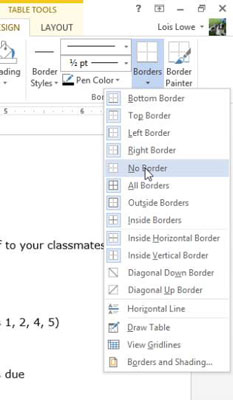
Jos ruudukkoviivat eivät ole vielä näkyvissä, valitse Taulukkotyökalujen asettelu→ Näytä ruudukkoviivat.
Taulukon rivi- ja sarakejakajissa näkyvät katkoviivat.
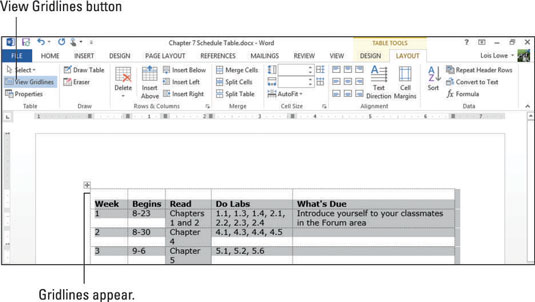
Valitse taulukon otsikkorivi ja valitse sitten Taulukkotyökalujen suunnittelu → Viivan paino → 2 1/4 p.
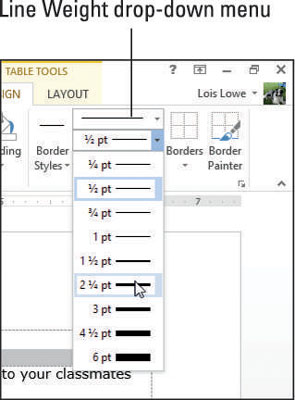
Valitse Taulukkotyökalujen suunnittelu→ Kynän väri ja napsauta punaista neliötä tai mitä tahansa muuta väriä Vakiovärit-osiossa.
Valitse Taulukkotyökalujen suunnittelu→ Reunat→ Alareuna.
Punainen tai valitsemasi väri 2 1/4 tuuman paksuinen alareuna näkyy vain kyseisellä rivillä.
Valitse kaikki taulukon rivit otsikkoriviä lukuun ottamatta ja napsauta sitten Taulukkotyökalut-välilehden Reunat-ryhmän valintaikkunan käynnistysohjelmaa.
Reunat ja varjostus -valintaikkuna avautuu, ja Reunat-välilehti tulee näkyviin. Valitsemasi reunan väri näkyy valinnan yläosassa olevassa näytteessä.
Valitse avattavasta Leveys-luettelosta 1/2 Pt.
Napsauta Esikatselu-alueella alueita, joilla pystysuuntaiset reunat saattavat näkyä, ja napsauta sitten OK.
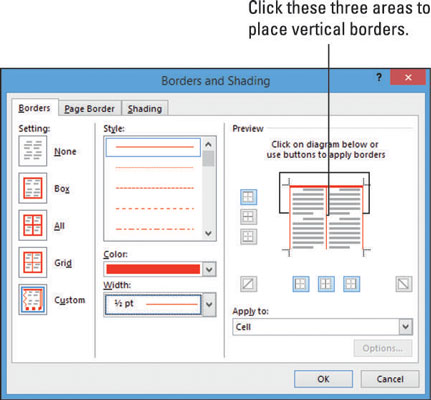
Sammuta ruudukkoviivat uudelleen valitsemalla Taulukkotyökalujen asettelu→ Näytä ruudukkoviivat ja poista sitten valinta napsauttamalla taulukosta poispäin.
Taulukossa on nyt paksu yläreuna, joka erottaa otsikon muusta taulukosta, ja punaiset pystyviivat erottavat sarakkeet.
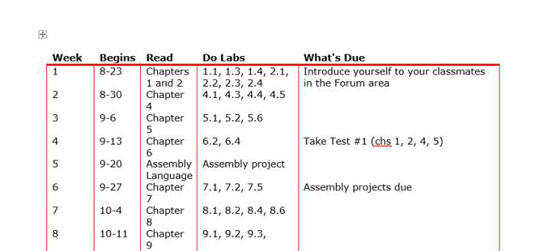
Tallenna dokumenttiin tehdyt muutokset.
Tutustu, kuinka voit lisätä lasketun kentän Excelin pivot-taulukkoon ja laskea myynnistä syntyviä palkkioita tehokkaasti.
Opi käyttämään Microsoft Teamsia: verkkopohjaista sovellusta, asiakkaana kannettavalla tietokoneella tai pöytätietokoneella tai Teams-mobiilisovellusta älypuhelimella tai tabletilla.
Kuinka estää Microsoft Wordia avaamasta tiedostoja vain luku -tilassa Windowsissa Microsoft Word avaa tiedostot vain luku -tilassa, jolloin niiden muokkaaminen on mahdotonta? Älä huoli, menetelmät ovat alla
Virheiden korjaaminen virheellisten Microsoft Word -asiakirjojen tulostuksessa. Virheet tulostettaessa Word-asiakirjoja, joissa on muuttuneet fontit, sotkuiset kappaleet, puuttuva teksti tai kadonnut sisältö ovat melko yleisiä. Älä kuitenkaan
Jos olet piirtänyt PowerPoint-dioihin esityksen aikana kynää tai korostuskynää, voit tallentaa piirustukset seuraavaa esitystä varten tai poistaa ne, jotta seuraavan kerran näytät ne. Aloitat puhtailla PowerPoint-dioilla. Pyyhi kynä- ja korostuskynäpiirrokset noudattamalla näitä ohjeita: Pyyhi rivit yksi kerrallaan […]
Tyylikirjasto sisältää CSS-tiedostoja, Extensible Stylesheet Language (XSL) -tiedostoja ja kuvia, joita käyttävät ennalta määritetyt sivupohjat, sivuasettelut ja säätimet SharePoint 2010:ssä. CSS-tiedostojen etsiminen julkaisusivuston tyylikirjastosta: Valitse Sivuston toiminnot→ Näytä Kaikki sivuston sisältö. Sivuston sisältö tulee näkyviin. Style-kirjasto sijaitsee […]
Älä hukuta yleisöäsi jättimäisillä numeroilla. Microsoft Excelissä voit parantaa koontinäyttöjesi ja raporttiesi luettavuutta muotoilemalla numerot näyttämään tuhansia tai miljoonia.
Opi käyttämään SharePointin sosiaalisen verkostoitumisen työkaluja, joiden avulla yksilöt ja ryhmät voivat kommunikoida, tehdä yhteistyötä, jakaa ja pitää yhteyttä.
Juliaanisia päivämääriä käytetään usein valmistusympäristöissä aikaleimana ja pikaviitteenä eränumerolle. Tämän tyyppisen päivämääräkoodauksen avulla jälleenmyyjät, kuluttajat ja huoltoedustajat voivat tunnistaa tuotteen valmistusajankohdan ja siten tuotteen iän. Julian-päivämääriä käytetään myös ohjelmoinnissa, armeijassa ja tähtitiedessä. Erilainen […]
Voit luoda verkkosovelluksen Access 2016:ssa. Mikä verkkosovellus sitten on? No, verkko tarkoittaa, että se on verkossa, ja sovellus on vain lyhenne sanoista "sovellus". Mukautettu verkkosovellus on online-tietokantasovellus, jota käytetään pilvestä selaimen avulla. Rakennat ja ylläpidät verkkosovellusta työpöytäversiossa […]








